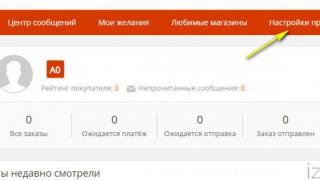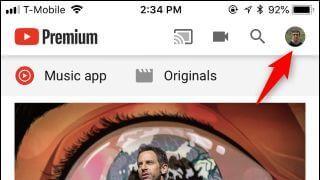Să reamintim că la 21 iunie a acestui an, Legea federală a Federației Ruse nr. 248-FZ „Cu privire la calculul timpului” a fost adoptată pe teritoriul Federației Ruse din 26 octombrie 2014. Conform acestei legi, care intră în vigoare 26 octombrie 2014 ora 02:00 tara se intoarce din vara in permanenta timp de iarna. În plus, legea prevede crearea a unsprezece fusuri orare, ținând cont de aproximarea maximă a fusurilor orare UTC. Conversia la ora de vară și de iarnă (modificare sezonieră) încă nu va fi efectuată.
Pe lângă, de fapt, mutarea acelui ceasului cu 1 oră înapoi, legea presupune introducerea unui număr de fusuri orare noi și eliminarea unuia vechi, în special, vor fi create 3 fusuri orare noi, 2 fusuri orare existente. vor fi combinate într-una nouă, iar unele regiuni se vor muta în zone învecinate sau noi.
Notă. În Regiunea Magadan și Teritoriul Trans-Baikal, mâinile vor fi mutate înapoi cu două ore. În regiunile Samara și Kemerovo, Republica Udmurt, Teritoriul Kamchatka și Okrug Autonomă Chukotka, acționările ceasului nu vor fi mișcate.
Microsoft Corporation a lansat o actualizare cumulativă pentru utilizatorii ruși pe 23 septembrie 2014 KV2998527(http://support.microsoft.com/kb/2998527), conceput pentru trecerea corectă la ora de vară și ținând cont de alte modificări în ordinea calculului timpului pe computerele rusești cu sistem de operare Windows. Această actualizare ar trebui să ajute sistemul să determine fusul orar actual și să schimbe corect ora până la 26 octombrie 2014.
În articolul din baza de cunoștințe KV2998527 conține linkuri pentru descărcarea actualizărilor pentru toate sistemele de operare Microsoft acceptate: Windows Vista, Windows 7, Windows 8, Windows 8.1, Windows RT, Windows RT 8.1, Windows Server 2003 / 2003 R2, Windows Server 2008 / 2008 R2, Windows Windows Server 2012 / 2008 R2 și încorporat ( Încorporat) versiuni de Windows. Puteți descărca actualizări începând cu 24 septembrie.
Actualizați fusurile orare din Rusia 25 octombrie 2014
În noaptea de sâmbătă spre duminică în Rusia, mulți își vor da ceasul înapoi cu o oră, astfel revenind Rusia la ora de iarnă.
Mulți utilizatori Windows au actualizarea corespunzătoare instalată automat. Dacă fusul orar afișat nu conține literele RTZ în numele său, este posibil ca actualizarea să nu fie instalată și este posibil ca ora de pe computer să nu se afișeze corect duminica.
Pentru a descărca și instala actualizarea, deschideți articolul O actualizare a fusului orar din septembrie 2014 pentru Rusia este disponibilă (în rusă), în secțiunea Mai multe informatii extinde Actualizați informațiile, găsiți sistemul dvs. de operare în listă și faceți clic pe linkul corespunzător pentru a accesa Centrul de descărcare pentru a descărca actualizarea.
Cele mai comune sisteme:
rezumat
Rusia va schimba fusurile orare existente pe 26 octombrie 2014. Pentru a face față acestei schimbări, Microsoft a lansat o actualizare pentru Windows pe 23 septembrie 2014. Utilizatorii ar trebui să instaleze această actualizare înainte de 26 octombrie 2014 pentru a evita setarea incorectă a fusului orar după această dată.
Modificări în această actualizare
S-au schimbat șapte fusuri orare existente
| Nou nume de fus orar | Nume afișat nou | Numele fusului orar actual | Numele afișat curent |
|---|---|---|---|
| Primul fus orar | (UTC+02:00) Kaliningrad (RTZ 1) | ora Kaliningrad | (UTC+03:00) Kaliningrad, Minsk |
| al 2-lea fus orar | (UTC+03:00) Volgograd, Moscova, Sankt Petersburg (RTZ 2) | ora Moscovei | (UTC+04:00) Volgograd, Moscova, Sankt Petersburg |
| Al 4-lea fus orar | (UTC+05:00) Ekaterinburg (RTZ 4) | ora Ekaterinburg | (UTC+06:00) Ekaterinburg |
| Al 5-lea fus orar | (UTC+06:00) Novosibirsk (RTZ 5) | Ora Omsk | (UTC+07:00) Novosibirsk |
| Al 6-lea fus orar | (UTC+07:00) Krasnoyarsk (RTZ 6) | Ora Krasnoyarsk | (UTC+08:00) Krasnoyarsk |
| Al 7-lea fus orar | (UTC+08:00) Irkutsk (RTZ 7) | ora Irkutsk | (UTC+09:00) Irkutsk |
| Al 8-lea fus orar | (UTC+09:00) Yakutsk (RTZ 8) | Ora Yakut | (UTC+10:00) Yakutsk |
Impact asupra utilizatorilor
Utilizatorii din aceste fusuri orare vor avea setările actualizate automat pe 26 octombrie 2014, cu excepția următoarelor situații:
- În Republica Udmurtia și regiunea Samara, utilizatorii ar trebui să schimbe manual fusul orar la „al treilea fus orar” (în loc să selecteze automat RTZ 2 după actualizare).
- În regiunea Kemerovo, utilizatorii ar trebui să schimbe manual fusul orar la „al șaselea fus orar” (în loc de RTZ 5 selectat automat).
- În teritoriul Trans-Baikal, utilizatorii ar trebui să schimbe manual fusul orar la „al șaptelea fus orar” (în loc să selecteze automat RTZ 8).
Au fost adăugate trei fusuri orare noi
Impact asupra utilizatorilor
Utilizatorii din aceste fusuri orare trebuie să selecteze manual un nou fus orar. În caz contrar, setările de fus orar vor fi incorecte după 26 octombrie 2014.
A îmbinat două fusuri orare într-unul nou
Impact asupra utilizatorilor
Pentru ora actuală din Vladivostok, Windows va actualiza toate setările de fus orar. Pentru ora Magadan, Windows va actualiza doar ora. Numele afișat nu se va schimba. Prin urmare, utilizatorii din ora Vladivostok nu trebuie să schimbe nimic manual. Cu toate acestea, utilizatorii din Ora Magadan trebuie să își schimbe manual fusul orar la „al 9-lea fus orar” după 26 octombrie 2014. Vechiul fus orar „Magadan” va fi eliminat din lista de fusuri orare cu o actualizare lansată în decembrie 2014.
Excepții pentru utilizatorii aflați în ora Magadan:
- Utilizatorii din regiunea Magadan trebuie să selecteze manual „al 8-lea fus orar”.
- Utilizatorii din regiunea autonomă Chukotka și teritoriul Kamchatka trebuie să selecteze manual „al 11-lea fus orar”.
A fost creat un fus orar pentru Belarus
Belarus folosește în prezent setările de fus orar cu Kaliningrad. Prin urmare, această actualizare Windows a creat un nou fus orar pentru Belarus. Noul fus orar are următoarele caracteristici:
- Nume fus orar: ora belarusă
- Numele de afișare:(UTC+03:00) Minsk
- Valorile rămase coincid cu fusul orar curent ora Kaliningrad
Impact asupra utilizatorilor
Utilizatorii aflați în Belarus în timpul orei Kaliningrad trebuie să schimbe manual fusul orar la „ora din Belarus”. În caz contrar, fusul orar „primul fus orar” va fi selectat automat.
Fusele orare Windows din 26 octombrie 2014
Nume program: Actualizare fus orar pentru Windows XP/2003/vista/7/2008 x86/x64 (rusKB2998527)
Versiunea programului: KB2570791
Adresa site-ului oficial: https://support.microsoft.com/kb/2998527/ru
Limbajul interfeței:
Rusia a anunțat că își va schimba fusurile orare existente pe 26 octombrie 2014. Microsoft a lansat o actualizare pentru Windows pe 23 septembrie 2014 pentru a aborda această schimbare. Utilizatorii ar trebui să instaleze actualizarea înainte de 26 octombrie 2014 pentru a evita datele incorecte ale fusului orar după această dată.
Descărcați pe Windows:
Calculatoare personale (desktop):
Actualizarea fusurilor orare pe Windows XP
În ceea ce privește Windows XP, Microsoft recomandă utilizatorilor care folosesc Windows XP să facă upgrade la sisteme de operare mai noi și mai moderne. Pentru că pe 8 aprilie 2014, Microsoft a oprit suportul tehnic pentru sistemul de operare Windows XP. Dar puteți încerca să descărcați și să instalați datele de actualizare:
Sisteme server:
Trebuie să reporniți
Poate fi necesar să reporniți computerul după instalarea actualizărilor.
Actualizarea nu se aplică acestui computer
Când am încercat să instalez actualizarea pe W7, sistemul a generat eroarea „Actualizarea nu se aplică acestui computer”. Nu era în lista celor instalate și nici în lista celor disponibile pentru descărcare. Totul ține de lipsa SP1. Fără ea, actualizarea nu se va instala. Puteți descărca versiunea pe 32 de biți și versiunea pe 64 de biți.
Actualizare cumulativă a fusului orar august 2011 pentru sistemele de operare Windows
Nume program: Actualizare fus orar pentru Windows XP/2003/vista/7/2008 x86/x64 (KB2570791)
Versiunea programului: KB2570791
Adresa site-ului oficial: https://support.microsoft.com/?kbid=2570791
Limbajul interfeței: rus
Descărcare: Vista, Vista x64, Windows 7, Windows 7 x64, XP SP3, Windows Server 2003 și XP SP3 x64
Descriere: Actualizarea corectează modificările de fus orar în conformitate cu modificările legislației unor țări, inclusiv. Rusia (anularea orei de vară)
Windows XP
Trebuie să aveți Windows XP Service Pack 3 (SP3) pentru a instala această actualizare.
Puteți instala acest pachet de actualizări chiar și după ce ați instalat actualizările lansate anterior. Această actualizare înlocuiește următoarea actualizare:
Windows Server 2003
Trebuie să instalați această actualizare Windows Server 2003 SP2.
Trebuie să reporniți computerul după ce instalați această actualizare.
2443685 decembrie 2010 actualizare cumulativă a fusului orar pentru sistemele de operare Microsoft Windows
Windows Vista sau Windows Server 2008
Trebuie să aveți instalat Windows Vista sau Windows Server 2008 SP2 pentru a instala această actualizare.
Trebuie să reporniți computerul după ce instalați această actualizare.
Puteți instala acest pachet de actualizări chiar și după ce ați instalat următoarele actualizări lansate anterior. Această actualizare înlocuiește următoarea actualizare:
2443685 decembrie 2010 actualizare cumulativă a fusului orar pentru sistemele de operare Microsoft Windows
Windows 7 sau Windows Server 2008 R2
Nu este necesar să instalați această actualizare. Același pachet instalează atât versiunea RTM, cât și versiunea 1 (SP1) a Windows 7 și Windows Server 2008 R2.
Trebuie să reporniți computerul după ce instalați această actualizare.
Puteți instala acest pachet de actualizări chiar și după ce ați instalat următoarele actualizări lansate anterior. Această actualizare înlocuiește următoarea actualizare:
2443685 decembrie 2010 actualizare cumulativă a fusului orar pentru sistemele de operare Microsoft Windows
Descriere:
Această actualizare înlocuiește și înlocuiește actualizarea 2443685, care a fost lansată în decembrie 2010. Această actualizare include și modificări suplimentare ale fusului orar care au fost lansate ca remediere rapidă după publicarea actualizării 2443685.
Actualizați decalajul UTC și ora de vară la distanță pentru fusurile orare enumerate în tabel.
Kaliningrad (iarna)[Numele afișat „(UTC+3:00) Kaliningrad”]:
A fost creat un nou fus orar Windows și are un nume afișat „(UTC+3:00) Kaliningrad”. Acest fus orar nu respectă ora de vară.
Ora Newfoundland (iarnă) [Numele afișat „(UTC-3:30) Newfoundland”]:
Ora de începere a orasului de vacanță și ora de încheiere au fost actualizate de la 12:01 a.m. până la 2:00
Duma de Stat a Rusiei a adoptat în iulie un proiect de lege pentru a reveni la ora de iarnă, precum și pentru a stabili un nou sistem de fusuri orare. Drept urmare, pe 26 octombrie 2014, în majoritatea regiunilor Rusiei, ora va fi din nou mutată cu o oră înapoi, iar țara va avea 11 fusuri orare în loc de cele 9 existente în prezent, iar granițele acestora se vor schimba.
Câteva informații generale
Odată cu adoptarea Legii federale a Federației Ruse din 21 iulie 2014. Nr. 248-FZ „Cu privire la modificările aduse Legii federale „Cu privire la calculul timpului” pe teritoriul Federației Ruse La 26 octombrie 2014, ceasurile sunt modificate și sunt stabilite fusurile orare și valorile orare corespunzătoare. Ca urmare, majoritatea regiunilor Rusiei se vor deplasa înapoi cu 1 oră, în timp ce 3 fusuri orare noi vor fi create și 2 fusuri orare actuale vor fi îmbinate într-unul nou. Configurația fusurilor orare se va modifica - un număr de regiuni se vor muta în zonele vecine sau noi. Încă nu va exista tranziție între ora de vară și cea de iarnă pe tot parcursul anului.Pe 23 septembrie 2014, Microsoft a lansat o actualizare cumulativă (kb2998527) pentru sistemele de operare Windows pentru a se adapta modificărilor continue în ordinea de sincronizare și a pus-o la dispoziție pentru descărcare în Centrul de descărcare Microsoft (https://support2.microsoft.com/kb/2998527) /) și sistemul de actualizare automată Windows Update (https://catalog.update.microsoft.com). Această actualizare conține cele mai recente modificări adoptate în Rusia. În plus, un nou fus orar pentru Republica Belarus va fi creat în sistemele de operare Windows.
Calculul orei se va modifica pe 26 octombrie 2014 la ora locală 2:00. În acest sens, în sistemele de operare Windows, aceste modificări vor fi afișate în momentul în care ceasul se schimbă după 1h:59m:59s.
ce se va întâmpla pe 26 octombrie 2014 la ora locală 2:00
Fusurile orare din Rusia se vor schimba destul de semnificativ. Poza de pe site-ul Lenta.ruDrept urmare, ne așteaptă următoarea viață distractivă, adică.
Modificări ale fusurilor orare existente
După ce instalați actualizarea KB29985527 pe sistemele dvs. de operare, următoarele modificări vor avea loc în fusurile orare existente înregistrate în sisteme:| |
|
Nume afișat nou |
|
Numele afișat curent |
| 1 |
Fus orar 1 al Rusiei |
(UTC+02:00) Kaliningrad (RTZ 1) |
Ora standard Kaliningrad |
(UTC+03:00) Kaliningrad, Minsk |
| 2 |
Fus orar 2 al Rusiei |
(UTC+03:00) Moscova, St. Petersburg, Volgograd (RTZ 2) |
Ora standard a Rusiei |
(UTC+04:00) Moscova, St. Petersburg, Volgograd |
| 3 |
Fus orar 4 al Rusiei |
(UTC+05:00) Ekaterinburg (RTZ 4) |
Ora standard din Ekaterinburg |
(UTC+06:00) Ekaterinburg |
| 4 |
Fus orar 5 al Rusiei |
(UTC+06:00) Novosibirsk (RTZ 5) |
Ora standard a Asiei Centrale de Nord |
(UTC+07:00) Novosibirsk |
| 5 |
Fus orar 6 al Rusiei |
(UTC+07:00) Krasnoyarsk (RTZ 6) |
Ora standard a Asiei de Nord |
(UTC+08:00) Krasnoyarsk |
| 6 |
Fus orar 7 al Rusiei |
(UTC+08:00) Irkutsk (RTZ 7) |
Ora standard a estului Asiei de Nord |
(UTC+09:00) Irkutsk |
| 7 |
Fus orar 8 al Rusiei |
(UTC+09:00) Yakutsk (RTZ 8) |
Ora standard de Yakutsk |
(UTC+10:00) Yakutsk |
Pe 26 octombrie 2014, la ora locală 2 a.m., ceasurile computerelor utilizatorilor situate în aceste fusuri orare vor fi comutate automat la ora de iarnă. Dar au existat câteva excepții. Excepțiile sunt:
- în Republica Udmurtia și regiunea Samara, ar trebui să comutați manual la fusul orar „Fus orar rus 3” în loc de fusul orar RTZ 2 setat automat (Fus orar rus 2);
- în regiunea Kemerovo, ar trebui să comutați manual la fusul orar „Russian Time Zone 6” în loc de fusul orar RTZ 5 setat automat (Russian Time Zone 5);
- în teritoriul Trans-Baikal, ar trebui să comutați manual la fusul orar „Russian Time Zone 7” în loc de fusul orar RTZ 8 (Russian Time Zone 8) setat automat.
Noi fusuri orare
| |
Nou nume de fus orar |
Nume afișat nou |
Numele fusului orar actual |
Numele afișat curent |
| 1 |
Fus orar 3 al Rusiei |
(UTC+04:00) Izhevsk, Samara (RTZ 3) |
Absent |
Absent |
| 2 |
Fus orar 10 al Rusiei |
(UTC+11:00) Chokurdakh (RTZ 10) |
Absent |
Absent |
| 3 |
Fus orar 11 al Rusiei |
(UTC+12:00) Anadyr, Petropavlovsk-Kamchatsky (RTZ 11) |
Absent |
Absent |
Computerele utilizatorilor situate în aceste fusuri orare trebuie configurate manual la fusul orar corespunzător. În caz contrar, din 26 octombrie 2014, de la ora locală 2 a.m., afișarea orei pe aceste computere va fi incorectă.
Îmbinarea fusurilor orare
| |
Nou nume de fus orar |
Nume afișat nou |
Numele fusului orar actual |
Numele afișat curent |
| 1 |
Fus orar 9 al Rusiei |
(UTC+10:00) Vladivostok, Magadan (RTZ 9) |
Ora standard de Vladivostok |
(UTC+11:00) Vladivostok |
| Ora standard Magadan |
(UTC+12:00) Magadan |
Pentru computerele setate la fusul orar „Vladivostok Standard Time”, fusul orar se va schimba automat. Pentru computerele setate la fusul orar „Magadan Standard Time”, doar ora va fi ajustată. După 26 octombrie 2014, computerele din acest fus orar trebuie comutate manual la noul fus orar „Fusul orar al Rusiei 9” ca fus orar principal.
Excepțiile pentru computerele setate la „Magadan Standard Time” sunt:
- în regiunea Magadan, trebuie să comutați manual la fusul orar „Fusul orar rusesc 8”;
- în regiunea autonomă Chukotka (Chukotka) și Kamchatka Krai (Kamchatka), ar trebui să comutați manual la fusul orar „Fusul orar al Rusiei 11”.
Probleme așteptate
Ei bine, ce ne-am face fără asta:- nu vor fi lansate actualizări oficiale pentru Windows XP pentru a ajusta afișarea orei (cu excepția ediției Embedded);
- Sistemele de operare Windows Server 2003 și Windows XP Embedded nu vor fi reconfigurate automat la noi fusuri orare după instalarea actualizării KB2998527 (chiar dacă sunt configurate automat pentru alte sisteme de operare);
- Clienții de e-mail Microsoft Outlook până la versiunea 2007 inclusiv (versiunile Microsoft Outlook 2010 și ulterioare nu întâmpină o problemă similară) după modificarea orei de la ora două dimineața pe 26 octombrie 2014 vor afișa incorect sarcinile din calendar create mai devreme de aceasta data (ora din ele se va deplasa înapoi cu o oră ), programată pentru o dată mai târziu de ora 2 dimineața pe 26 octombrie 2014.
- ADĂUGA ugly MS a lansat un patch stricat pentru Windows XP Embedded și Server 2003. Sunt așteptate corecții în decembrie 2014. Sau pur și simplu după 26 octombrie, debifează opțiunea „Comută automat la ora de vară și înapoi”.
Începem să ne actualizăm
Actualizare Microsoft Windows XP Professional
Pentru XP avem două opțiuni de actualizare:- transformarea XP în Embedded;
- Facem modificări direct în registru.
Transformarea începe:
- lansați editorul de registry pe mașina țintă și accesați calea HKEY_LOCAL_MACHINE\SYSTEM\WPA\;
- selectați partiția WPA făcând clic dreapta pe mouse și selectați elementul din meniul contextual Creare – Partiție;
- creați o secțiune numită PosReady;
- în secțiunea PosReady, creați o valoare DWORD numită Installed și atribuiți-i valoarea 1.
După finalizarea instalării, trebuie să modificați manual fusul orar. Pentru ora Moscovei, va trebui să schimbați +04:00 Abudabi la +03:00 RTZ 2. Nu uitați să verificați dacă este bifată caseta de selectare „Comutați automat la ora de vară și înapoi”. În caz contrar, traducerea orei va fi incorectă. Prin urmare, dacă sistemul de operare este mai vechi de 2011 și această casetă de selectare este debifată, nu va reveni după instalarea patch-ului. Nu înțeleg de ce MS a făcut asta.
După ce instalați remedierea rapidă încorporată, noile valori din cheia de registru WPA pot fi eliminate. Le puteți șterge înainte de a reporni. După repornire, sistemul de operare nu vă va permite să le ștergeți. Din păcate, nu pot spune ce altceva ar putea afecta această ramură de registry și/sau instalarea unui patch pentru Embedded.
Facem modificări direct în registru
A doua opțiune pentru schimbarea fusurilor orare pe Windows XP este editarea directă a registrului. Convenabil atunci când aveți o mulțime de resurse umane, de exemplu, într-un domeniu care necesită actualizare. Apoi creați fișiere .reg și le distribuiți prin politica de grup. Pentru a face acest lucru, trebuie să asamblați un HR de referință (de exemplu, pe o mașină virtuală), să îl transformați în Embedded folosind metoda de mai sus, să instalați corecția kb2998527, să setați fusul orar actual corect și să descărcați două ramuri de registru:
- HKEY_LOCAL_MACHINE\SOFTWARE\Microsoft\Windows NT\CurrentVersion\Time Zones - baza de date de fus orar
- HKEY_LOCAL_MACHINE\SYSTEM\CurrentControlSet\Control\TimeZoneInformation - fusul orar actual
[-HKEY_LOCAL_MACHINE\SOFTWARE\Microsoft\Windows NT\CurrentVersion\Time Zones] - șterge baza de date de fus orar
[-HKEY_LOCAL_MACHINE\SYSTEM\CurrentControlSet\Control\TimeZoneInformation] - elimină valoarea actuală a fusului orar
Ca rezultat, vom avea patru fișiere de distribuit: 1.reg, 2.reg, 3.reg și 4.reg. Ele vor trebui aplicate în această ordine. Apropo, în acest fel obținem două bonusuri:
- nu trebuie să vă faceți griji cu privire la caseta de selectare „Comutare automată la ora de vară” - aceasta va fi setată automat
- Calendarele nu vor funcționa în Outlook (mai multe despre asta mai jos)
ADĂUGA toți parametrii din fișierele 1.reg, 2.reg, 3.reg și 4.reg pot fi plasați într-un singur fișier .reg. Va fi mai convenabil astfel.
Distribuție prin GPO
Deoarece În mediul 2003-XP, preferințele stabilite pentru politicile de grup sunt destul de rare; vom face corecții în registry folosind un script simplu. Pentru a face acest lucru, creați un fișier cu extensia .cmd cu următorul conținut:
@echo dezactivat
DACĂ EXISTĂ c:\windows\ok.file (ieșire) ELSE (regedit /s \\contoso.internal\SYSVOL\contoso.internal\scripts\1.reg & regedit /s \\contoso.internal\SYSVOL\contoso.internal \scripts\2.reg & regedit /s \\contoso.internal\SYSVOL\contoso.internal\scripts\3.reg & regedit /s \\contoso.internal\SYSVOL\contoso.internal\scripts\4.reg & echo 2>c:\windows\ok.file și tzchange.exe /c „Ora standard a Rusiei”)
Scriptul face următoarele: verificați dacă există un fișier ok.file în folderul Windows și dacă există, iese. Scriptul a fost deja executat. Dacă nu există niciun fișier, atunci valorile din fișierele .reg sunt aplicate în secvența specificată. Nu uitați că fișierele .reg trebuie să fie accesibile printr-o cale de rețea. După aplicare, se creează un fișier ok.file în directorul Windows și se atribuie fusul orar curent, deoarece După schimbarea registrului, acest lucru nu se va întâmpla automat. De asemenea, puteți pur și simplu să reporniți computerul în loc de comanda tzchange (sau să dați comanda shutdown -r). Cum îi place oricui.
Tot ce rămâne este să faci Politica de grup. Accesați Editorul de politici de grup. Extindeți Configurația computerului – Setări Windows – Scripturi. În partea stângă a ferestrei de editare a politicii, faceți dublu clic pe Pornire. În fereastra de editare a proprietăților elementului Startup, faceți clic pe butonul Adăugare și adăugați fișierul .cmd creat anterior de-a lungul căii de rețea. Faceți clic pe OK de două ori și închideți fereastra Editor de politici de grup. Aplicați politica creată unității organizaționale care conține conturile PC țintă. Odată ce computerele țintă sunt repornite, politica va fi aplicată.
Actualizare Microsoft Windows 2003 Server
Actualizarea kb2998527 a fost lansată pentru Microsoft Windows 2003. Prin urmare, principala problemă este schimbarea fusului orar la locul potrivit. Este clar că acest lucru se poate face manual. Și, de asemenea, prin ștergerea valorilor de registry și adăugarea celor necesare (de exemplu, în același mod ca pentru XP). Pentru a face acest lucru, pe o mașină de referință cu actualizarea instalată și fusul orar corect, trebuie să descărcați cheia de registry HKEY_LOCAL_MACHINE\SYSTEM\CurrentControlSet\Control\TimeZoneInformation și să o salvați sub numele 2.reg. Apoi creați fișierul 1.reg cu următorul conținut[-HKEY_LOCAL_MACHINE\SYSTEM\CurrentControlSet\Control\TimeZoneInformation].
Aplicați metoda de mai sus prin politica de grup pe serverele Windows 2003 în secvența specificată. Mai întâi fișierul 1, apoi 2. Și apoi puteți alege fie comanda pentru a schimba fusul orar actual, fie pur și simplu reporniți.
Actualizarea sarcinilor din calendarul Outlook 2000-2007
Iar ultima problemă în contextul sistemelor vechi Microsoft pe care am întâlnit-o la testarea trecerii la ora de iarnă a fost aceea că, în sarcinile care au fost create înainte de trecerea la ora de iarnă pentru date ulterioare datei de 26 octombrie, timpul „a revenit” cu o oră. Cu alte cuvinte, ceea ce era programat pentru ora 9 a.m. a devenit, după instalarea remedierii rapide kb2998527, programat pentru ora 8 a.m. pentru date ulterioare zilei de 26 octombrie. Ce s-a întâmplat. Apropo, la testarea pe XP, unde modificările registrului au fost aplicate direct (fără „conversia” sistemului de operare la Embedded), calendarele nu au funcționat. Unde a fost instalată actualizarea, totul a fost așa cum ar trebui să fie - au plecat.Microsoft are un utilitar pentru asta. Există de fapt două dintre ele, unul care rulează pe client, celălalt direct pe serverul Exchange. Dar pentru că ceea ce rulează pe serverul Exchange îl poate rupe (și MS sugerează acest lucru), este mai sigur să rulați în jurul mașinilor, dacă este ceva, decât să evocați restaurarea bazei de date. Prin urmare, voi lua în considerare doar utilitarul care rulează pe partea clientului. De asemenea, nu voi acoperi actualizarea calendarelor din cutiile poștale de afaceri și dosarele publice. Toate acestea sunt discutate în articolul MS (va fi mai jos) și sunt oarecum legate indirect de esența acestei postări.
Calendarele funcționează pe aproape toate sistemele de operare după schimbarea fusului orar cu versiunile Outlook din 2000 până în 2007. De ce practic, pentru că merită verificat. Poate vei avea noroc și sarcinile vor rămâne la locul lor. De exemplu, în experimentele mele, calendarele din Outlook 2007 au rămas corecte în Windows 7. Dar poziția oficială a MS este că versiunile specificate de Outlook vor „funcționa”. Versiunile de Outlook 2010 și 2013 nu necesită acțiune. Totul este întotdeauna bine acolo.
Deci, pentru a remedia activitatea sarcinilor „eșuate” din calendare, trebuie să accesăm site-ul web http://support2.microsoft.com/kb/930879/ru și să descărcam fie versiunea pe 32 de biți, fie versiunea pe 64 de biți. a pachetului de instrumente de actualizare a datelor de fus orar Nu există probleme cu aceasta. Problema este în desfășurarea în masă și execuția în masă. Oficial, MS spune literalmente următoarele: „instalați și rulați”. Ceea ce nu este întotdeauna convenabil. Prin urmare, m-am confruntat cu sarcina de a transfera toate acestea în politicile de grup.
Drept urmare, s-a dovedit că instrumentul pentru repararea calendarelor - OutlookTimeZoneMove.exe - nu este altceva decât o arhivă care poate fi selectată de același WinRAR. Ceea ce s-a făcut. Fișierul TZMove.msi a fost extras din fișierul OutlookTimeZoneMove.exe. Din păcate, versiunile x64 și x86 sunt numite la fel, așa că asigurați-vă că redenumiți TZMove.msi în TZMove_32.msi și, respectiv, TZMove_64.msi.
După aceasta, aceste fișiere trebuie plasate pe o partajare de rețea care poate fi citită de utilizatorii domeniului și trebuie creată o politică de grup pentru distribuire. Va trebui să creați două politici de grup și să le configurați să ruleze pe un sistem de operare cu propria adâncime de biți (de exemplu, prin filtre WMI), dar aceste setări depășesc domeniul de aplicare al acestui articol.
După crearea unei politici de grup, deschideți-o pentru editare. Extindeți Configurare utilizator – Setări software. Faceți clic pe elementul Instalare software, selectați elementul de meniu contextual Nou – Pachet și adăugați fișierul TZMove.msi la calea rețelei. Faceți clic pe OK. În partea dreaptă a ferestrei de editare a politicii, faceți dublu clic pe pachetul creat și introduceți proprietățile acestuia. Accesați fila Implementare și setați comutatorul de tip de distribuție la Assignrd și comutatorul la Instalați această aplicație la conectare. 
Faceți clic pe OK pentru a închide fereastra Editor de politici de grup. Aplicați politica creată unității organizaționale care conține conturile de utilizator țintă. Odată ce computerul este repornit și utilizatorul țintă este conectat, Instrumentul de ajustare a sarcinilor din calendar Outlook va fi implementat pe computerul țintă pentru utilizatorul țintă.
Și tot ce putem face este să lansăm acest instrument, pentru că a forța utilizatorul să o facă singur este destul de dificil. Dificultatea, la prima vedere, este că remedierea este instalată în trei opțiuni de cale către fișierul executabil:
- Pentru sistemul de operare 32x - „%PROGRAMFILES%\Microsoft Office\Office12\Office Outlook Instrument de actualizare a datelor fus orar\tzmove.exe”
- Pentru sistemul de operare 64x - „%PROGRAMFILES(x86)%\Microsoft Office\Office12\Office Outlook Instrument de actualizare a datelor fus orar\tzmove.exe”
- Pentru Outlook 2010 64x - „%PROGRAMFILES%\Microsoft Office\Office14\Time Zone Data Update Tool pentru Microsoft Outlook\tzmove.exe”
@echo dezactivat
DACĂ EXISTĂ „%userprofile%\ok1.file” (ieșire) ELSE ("%PROGRAMFILES%\Microsoft Office\Office12\Office Outlook Time Zone Data Update Tool\tzmove.exe" /quiet și „%PROGRAMFILES(x86)%\Microsoft Office\Office12\Office Outlook Instrument de actualizare a datelor fusului orar\tzmove.exe” /quiet & „%PROGRAMFILES%\Microsoft Office\Office14\Instrument de actualizare a datelor fus orar pentru Microsoft Outlook\tzmove.exe” /quiet echo. 2>"% userprofile%\ok1.file")
Scriptul va verifica dacă există un fișier ok1.file în folderul profilului utilizatorului și dacă există unul, scriptul va ieși (a fost deja executat). Dacă nu există niciun fișier, atunci scriptul încearcă să execute în modul „liniștit” un instrument pentru ajustarea sarcinilor din calendarul utilizatorului pe toate cele trei căi posibile. Unul va funcționa. Nu pe calea Jedi, dar este rapid implementat.Apoi creează fișierul ok1.file și finalizează munca.
După crearea unei politici de grup, deschideți-o pentru editare. Extindeți Configurare utilizator – Setări Windows – Scripturi. În partea stângă a ferestrei de editare a politicii, faceți dublu clic pe Logon. În fereastra de editare a proprietăților elementului Logon, faceți clic pe butonul Adăugare și adăugați fișierul .cmd creat anterior de-a lungul căii de rețea.
Faceți clic pe OK de două ori și închideți fereastra Editor de politici de grup. Aplicați politica creată unității organizaționale care conține conturile de utilizator țintă.
Odată ce computerul țintă de conectare al utilizatorului țintă este repornit, se va face o ajustare „silențioasă” (fără a necesita interacțiunea utilizatorului) a sarcinilor din calendarul Outlook.
Atât am vrut să-ți spun. Sper că acest lucru îi ajută pe cei care se confruntă cu o problemă similară. Voi răspunde cu plăcere la întrebări și comentarii.
Bonus pentru cei care citesc până la capăt:
Dacă nu știți dacă caseta de selectare a fost bifată sau debifată pe OS 2003 și XP unde va fi instalat patch-ul, eliminați pur și simplu o valoare de registry distribuind un fișier .reg cu următorul conținut:
„DisableAutoDaylightTimeSet”=-
Pe 27 martie, au avut loc schimbări în ordinea calculului timpului în șase regiuni rusești: regiunile Astrahan, Ulyanovsk și Sahalin, Teritoriul Altai, Republica Altai și Teritoriul Trans-Baikal. La ora 2 a.m., ora locală în aceste regiuni a fost avansată cu o oră. Deoarece decizia finală de a schimba ceasurile a fost luată cu puțin timp înainte de data specificată, Microsoft nu a lansat actualizarea oficială la timp, ceea ce, desigur, nu este o omisiune a Microsoft. De obicei durează câteva luni de la adoptarea de către guvern a modificărilor în timpul standard până la lansarea actualizării corespunzătoare pentru sistemele de operare.
Cu toate acestea, pe 13 aprilie, a fost publicat articolul KB3148851 care conține linkuri pentru a descărca actualizări de fus orar pentru regiunile enumerate. Puteți folosi linkurile pentru a descărca actualizări pentru sistemele de operare client și server acceptate; actualizarea este distribuită și prin Windows Update. Este recomandabil ca toată lumea să-l instaleze, și nu doar în regiunile în care s-au mutat acționările ceasului. Faptul este că actualizarea modifică toate numele afișate ale fusurilor orare: indicațiile numărului RTZ (Fus orar rus) sunt eliminate din nume. Strict vorbind, numele devin similare cu cele folosite înainte de 2104. Pentru a vă asigura că numele fusurilor orare rămân standard pe toate computerele și serverele, instalați actualizarea corespunzătoare kb3148851.
Datorită încetării întregului suport pentru Windows XP și Windows 2003, nu există actualizări oficiale de fus orar pentru aceste sisteme de operare. Folosiți actualizarea „ferma colectivă”, așa cum spune unul dintre forumuri, care obține același rezultat, dar pe sisteme de operare neacceptate. Puteți descărca arhiva zip (dimensiune - 3 kbytes) folosind acest link.
Ca și , arhiva constă din fișierul de registry RTZ.reg, care conține informații corectate despre fusurile orare rusești introduse de actualizarea kb3148851 și fișierul de comandă tzupdatexp.cmd. Modificările registrului se fac atunci când fișierul batch este rulat sub Windows XP sau Windows Server 2003. Acest lucru se face intenționat deoarece există actualizări standard pentru sistemele de operare mai noi.
Pentru a aplica actualizarea, plasați ambele fișiere din arhivă într-un folder, faceți folderul actual și rulați fără parametri
tzupdataexp.cmd
În acest caz, actualizarea va fi efectuată fără modificarea fusului orar actual. Este încă posibilă modificarea fusului orar actual în timpul procesului de actualizare, specificând numele acestuia (ID) între ghilimele ca parametru, de exemplu
tzupdataexp.cmd „Ora standard a Rusiei”
Acest fișier batch este convenabil de utilizat pentru a automatiza actualizările pe computerele unei organizații, de exemplu, folosind politici de grup. Nu este necesară repornirea. Vă rugăm să rețineți că fișierul de registru RTZ.reg include doar fusurile orare rusești.
O listă de nume de fus orar (ID-uri) și numele lor de afișare vechi și noi este dată în tabel.
| Nume (ID) | Nume afișat vechi | Nume afișat nou |
| Ora standard Kaliningrad | (UTC+02:00) Kaliningrad (RTZ 1) | (UTC+02:00) Kaliningrad |
| Ora standard a Rusiei | (UTC+03:00) Moscova, St. Petersburg, Volgograd (RTZ 2) | (UTC+03:00) Moscova, St. Petersburg, Volgograd |
| Ora standard a Astrahanului | (UTC+04:00) Astrahan, Ulyanovsk | |
| Fus orar 3 al Rusiei | (UTC+04:00) Izhevsk, Samara (RTZ 3) | (UTC+04:00) Izhevsk, Samara |
| Ora standard din Ekaterinburg | (UTC+05:00) Ekaterinburg (RTZ 4) | (UTC+05:00) Ekaterinburg |
| Ora standard a Asiei Centrale de Nord | (UTC+06:00) Novosibirsk (RTZ 5) | (UTC+06:00) Novosibirsk |
| Ora standard din Altai | (UTC+07:00) Barnaul, Gorno-Altaysk | |
| Ora standard a Asiei de Nord | (UTC+07:00) Krasnoyarsk (RTZ 6) | (UTC+07:00) Krasnoyarsk |
| Ora standard a estului Asiei de Nord | (UTC+08:00) Irkutsk (RTZ 7) | (UTC+08:00) Irkutsk |
| Ora standard Transbaikal | (UTC+09:00) Chita | |
| Ora standard de Yakutsk | (UTC+09:00) Yakutsk (RTZ 8) | (UTC+09:00) Yakutsk |
| Ora standard de Vladivostok | (UTC+10:00) Vladivostok, Magadan (RTZ 9) | (UTC+10:00) Vladivostok |
| Ora standard Sakhalin | (UTC+11:00) Sahalin | |
| Fus orar 10 al Rusiei | (UTC+11:00) Chokurdakh (RTZ 10) | (UTC+11:00) Chokurdakh |
| Fus orar 11 al Rusiei | (UTC+12:00) Anadyr, Petropavlovsk-Kamchatsky (RTZ 11) | (UTC+12:00) Anadyr, Petropavlovsk-Kamchatsky |
Dar asta nu este tot! În noaptea de 24 aprilie, regiunea Magadan se va muta de la fusul orar UTC+10 la UTC+11. Microsoft